Brother FAX-T106- инструкции и руководства
Brother FAX-T106- инструкции пользователя по применению, эксплуатации и установке на русском языке читайте онлайн в формате pdf
Инструкции:
Инструкция по эксплуатации Brother FAX-T106

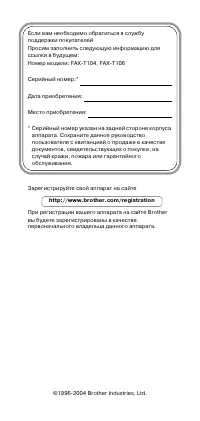

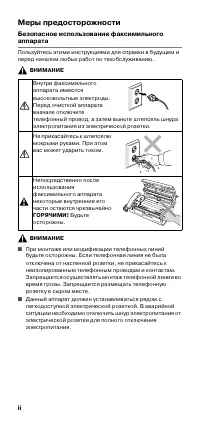
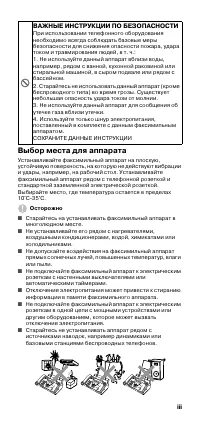
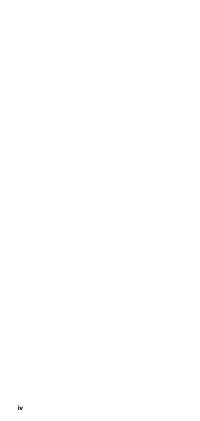
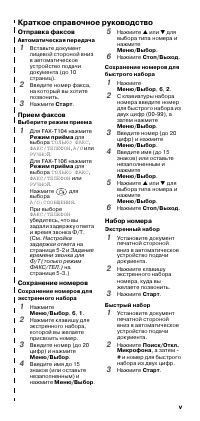
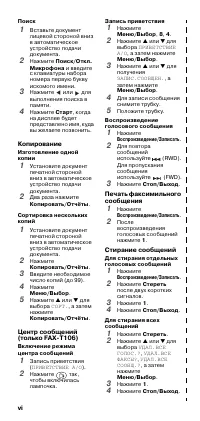
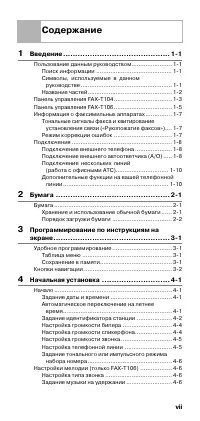
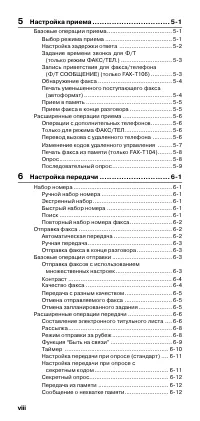

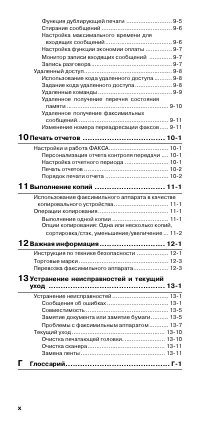
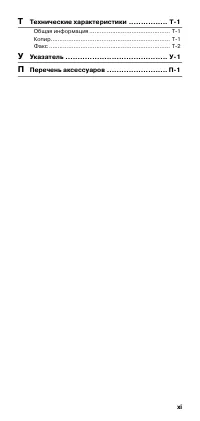
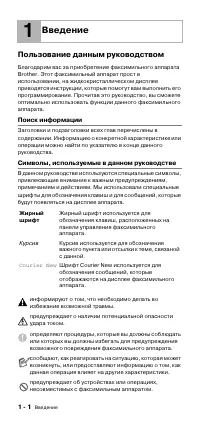
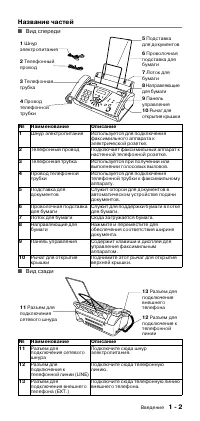
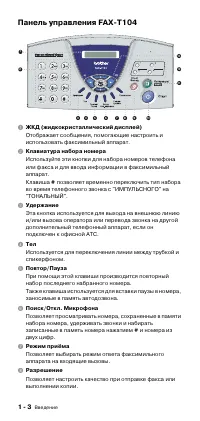

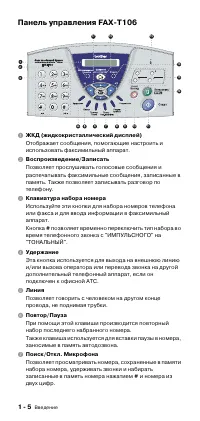
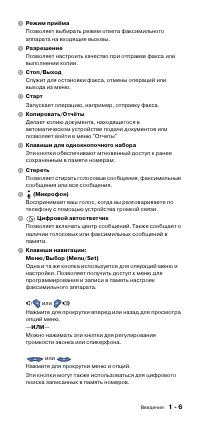

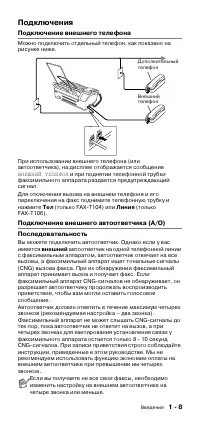



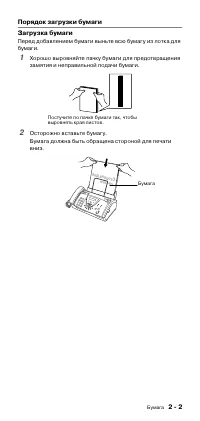

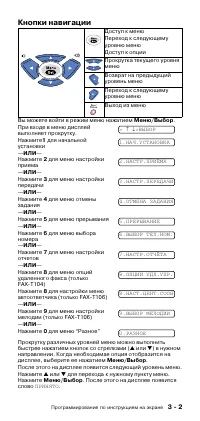
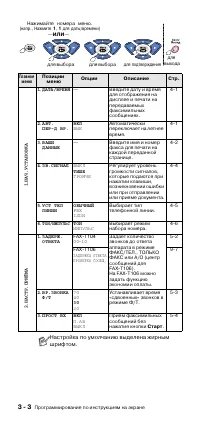
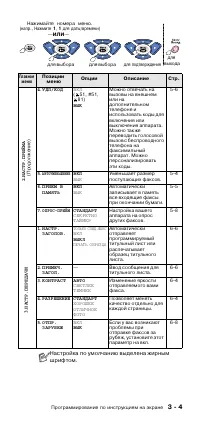
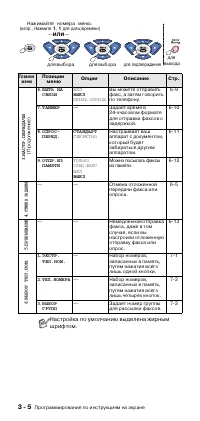
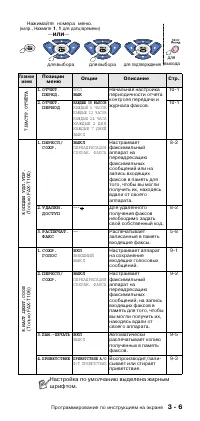
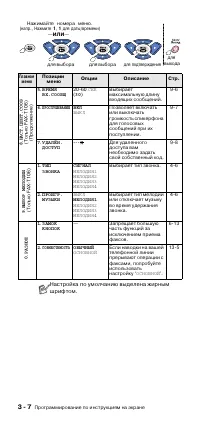
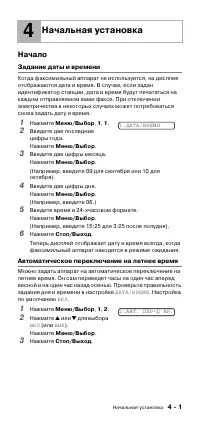
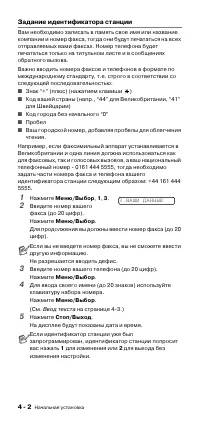




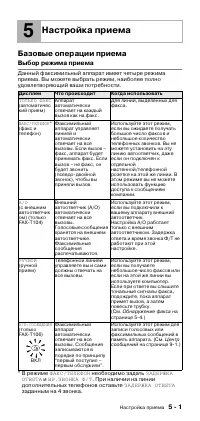





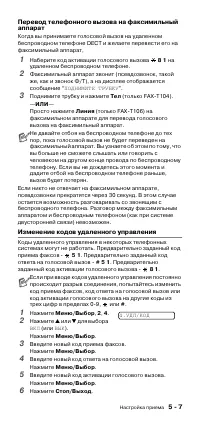


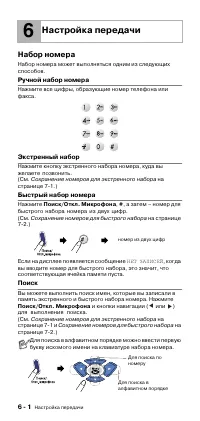




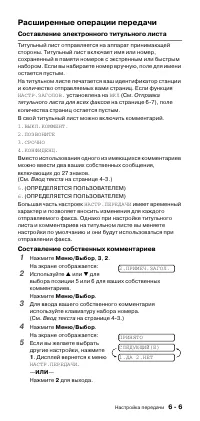


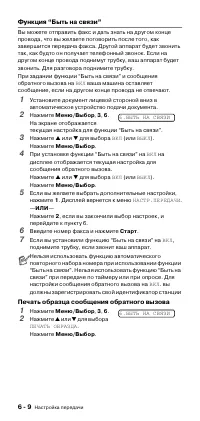

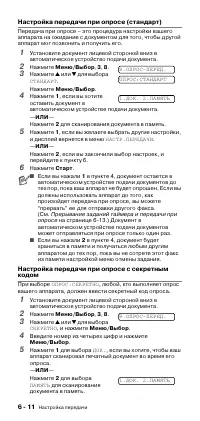


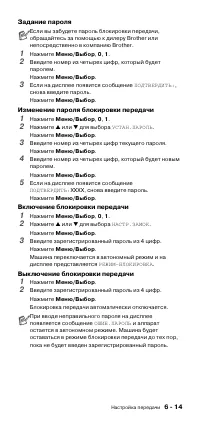
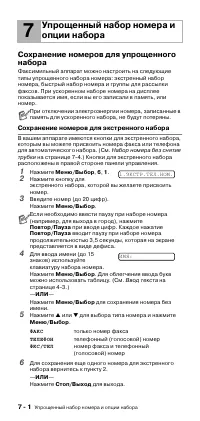

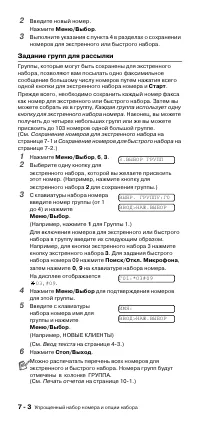

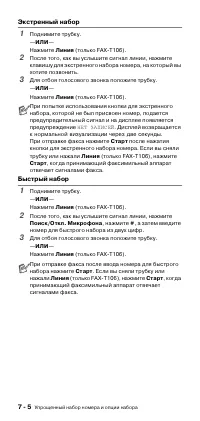


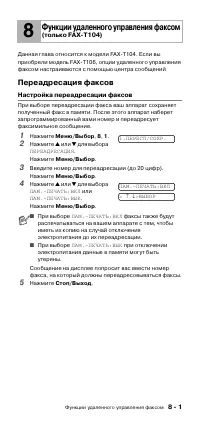
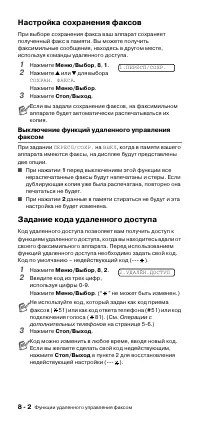

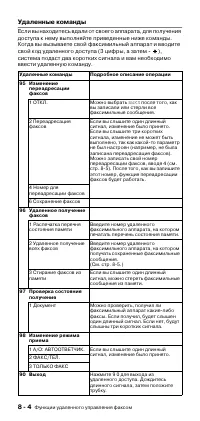




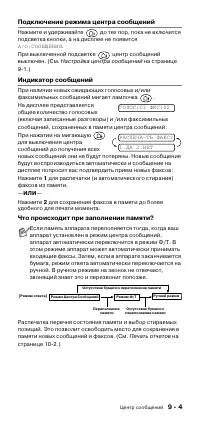




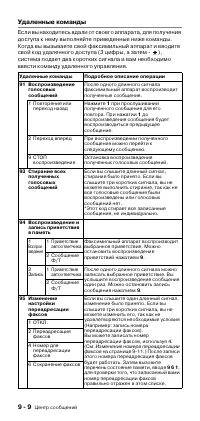


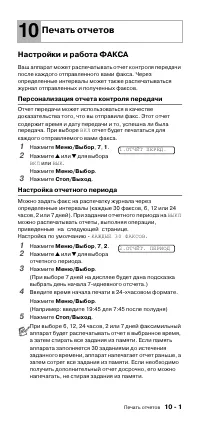

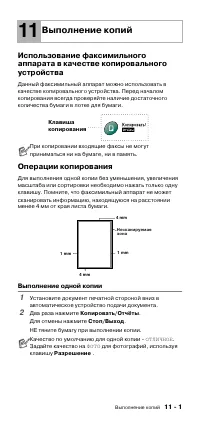
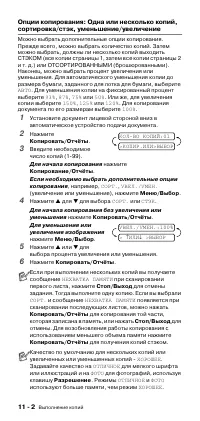


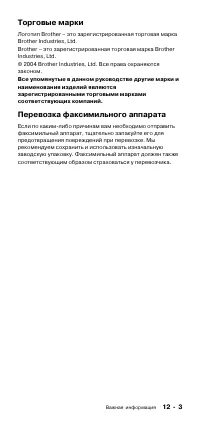
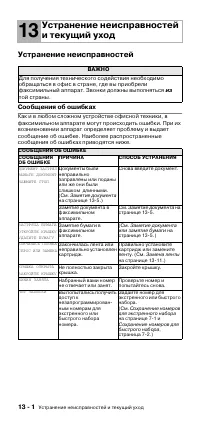
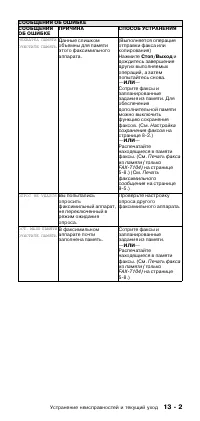
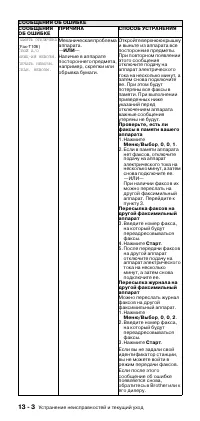
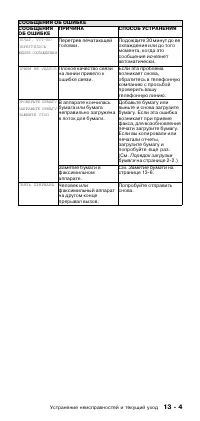
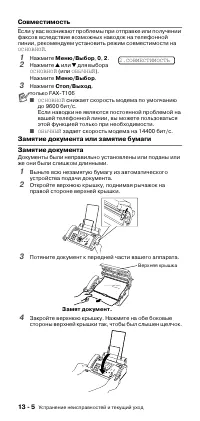

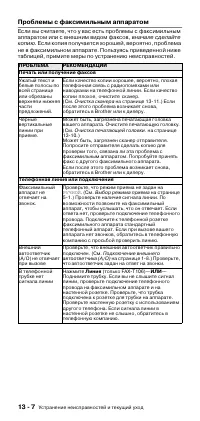
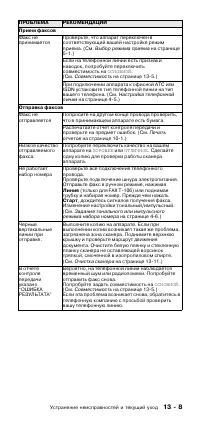
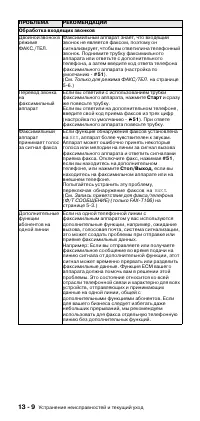

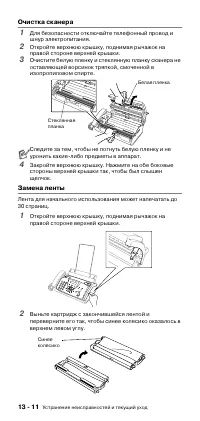

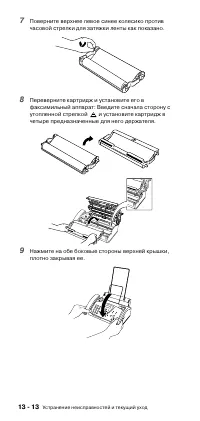





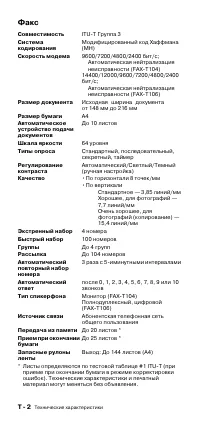
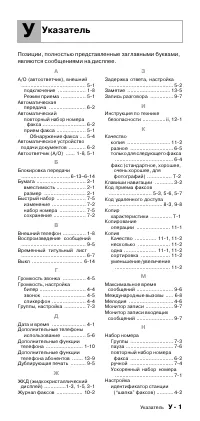
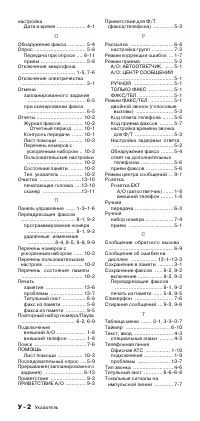
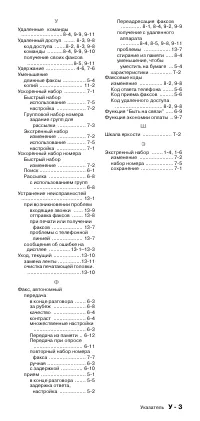
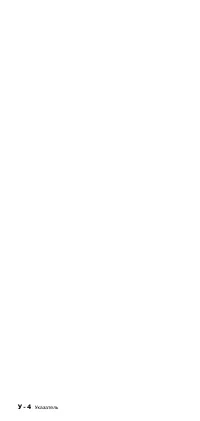
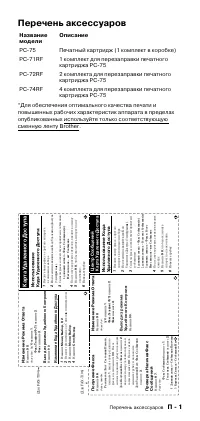
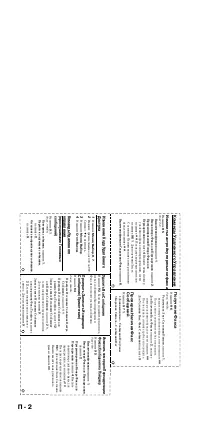
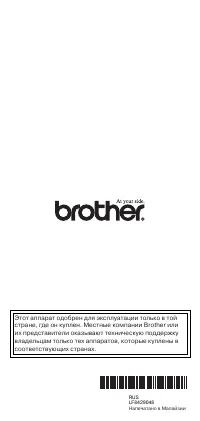
Краткое содержание
ii Меры предосторожности Безопасное использование факсимильного аппарата Пользуйтесь этими инструкциями для справки в будущем и перед началом любых работ по техобслуживанию. ВНИМАНИЕ ВНИМАНИЕ ■ При монтаже или модификации телефонных линий будьте осторожны. Если телефонная линия не была отключена от ...
iii Выбор места для аппарата Устанавливайте факсимильный аппарат на плоскую, устойчивую поверхность, на которую не действуют вибрации и удары, например, на рабочий стол. Устанавливайте факсимильный аппарат рядом с телефонной розеткой и стандартной заземленной электрической розеткой. Выбирайте место,...
v Краткое справочное руководство Отправка факсов Автоматическая передача 1 Вставьте документ лицевой стороной вниз в автоматическое устройство подачи документа (до 10 страниц). 2 Введите номер факса, на который вы хотите позвонить. 3 Нажмите Старт . Прием факсов Выберите режим приема 1 Для FAXT104 н...
vi Поиск 1 Вставьте документ лицевой стороной вниз в автоматическое устройство подачи документа. 2 Нажмите Поиск/Откл. Микрофона и введите с клавиатуры набора номера первую букву искомого имени. 3 Нажмите или для выполнения поиска в памяти. 4 Нажмите Старт , когда на дисплее будет представлено имя, ...
vii 1 Введение ............................................ 1D1 Пользование данным руководством....................... 11 Поиск информации ........................................... 11Символы, используемые в данном руководстве .................................................... 11 Название частей....
viii 5 Настройка приема ................................ 5D1 Базовые операции приема ..................................... 51 Выбор режима приема ...................................... 51Настройка задержки ответа .............................. 52Задание времени звонка для Ф/Т (только режим ФАКС/ТЕЛ....
ix Прерывание заданий таймера и передачи при опросе .......................................................... 613 Система блокировки передачи ........................ 613 7 Упрощенный набор номера и опции набора ............................................... 7D1 Сохранение номеров для упрощенного ...
xi Т Технические характеристики ................ ТD1 Общая информация .............................................. Т1Копир.................................................................... Т1Факс ..................................................................... Т2 У Указатель ..................
1 D 1 Введение Пользование данным руководством Благодарим вас за приобретение факсимильного аппарата Brother. Этот факсимильный аппарат прост в использовании, на жидкокристаллическом дисплее приводятся инструкции, которые помогут вам выполнить его программирование. Прочитав это руководство, вы сможе...
Введение 1 D 2 Название частей ■ Вид спереди ■ Вид сзади № Наименование Описание 1 Шнур электропитания Используется для подключения факсимильного аппарата к электрической розетке. 2 Телефонный провод Подключает факсимильный аппарат к настенной телефонной розетке. 3 Телефонная трубка Используется при...
1 D 3 Введение Панель управления FAXDT104 1 ЖКД (жидкокристаллический дисплей) Отображает сообщения, помогающие настроить и использовать факсимильный аппарат. 2 Клавиатура набора номера Используйте эти кнопки для набора номеров телефона или факса и для ввода информации в факсимильный аппарат. Клавиш...
Введение 1 D 4 9 Стоп/Выход Служит для остановки факса, отмены операций или выхода из меню. : Старт Запускает операцию, например, отправку факса. A Копировать/Отчёты Делает копию документа, находящегося в автоматическом устройстве подачи документов или позволяет войти в меню "Отчеты" B Клави...
1 D 5 Введение Панель управления FAXDT106 1 ЖКД (жидкокристаллический дисплей) Отображает сообщения, помогающие настроить и использовать факсимильный аппарат. 2 Воспроизведение/Записать Позволяет прослушивать голосовые сообщения и распечатывать факсимильные сообщения, записанные в память. Также позв...
1 D 7 Введение Информация о факсимильных аппаратах Тональные сигналы факса и квитирование установления связи («Рукопожатие факсов») При отправке факсимильных сообщений факс посылает тональные сигналы вызова (сигналы CNG) тихие прерывистые гудки через каждые 4 секунды. Вы услышите их, набрав номер и ...
Введение 1 D 8 Подключения Подключение внешнего телефона Можно подключить отдельный телефон, как показано на рисунке ниже. . При использовании внешнего телефона (или автоответчика), на дисплее отображается сообщение ВНЕШНИЙ ТЕЛЕФОН и при поднятии телефонной трубки факсимильного аппарата раздается пр...
1 D 9 Введение Подключения Внешний автоответчик должен подключаться как показано выше. 1 Настройте внешний автоответчик на ответ после одного или двух звонков. (Настройка ЗАДЕРЖКА ОТВЕТА значения не имеет). 2 Запишите приветствие на внешнем автоответчике. 3 Настройте автоответчик на ответ на вызовы....
Введение 1 D 10 Подключение нескольких линий (работа с офисными АТС) Во многих офисах используется централизованная телефонная система (офисная АТС). Для подключения этого факса мы рекомендуем обратиться в компанию, установившую вашу офисную АТС. Рекомендуется подключать аппарат к отдельной линии. Е...
2 D 1 Бумага Бумага Хранение и использование обычной бумаги Храните бумагу в оригинальной запечатанной упаковке. Бумага должна храниться на ровной поверхности вдали от источников влаги, прямого солнечного света и высоких температур. Характеристики бумаги для лотка для бумаги 2 Бумага Размер: A4 Масс...
Бумага 2 D 2 Порядок загрузки бумаги Загрузка бумаги Перед добавлением бумаги выньте всю бумагу из лотка для бумаги. 1 Хорошо выровняйте пачку бумаги для предотвращения замятия и неправильной подачи бумаги. 2 Осторожно вставьте бумагу. Бумага должна быть обращена стороной для печати вниз. Постучите ...
3 D 1 Программирование по инструкциям на экране Удобное программирование Этот факсимильный аппарат прост в применении благодаря программированию по инструкциям на экране ЖКД с использованием кнопок навигации. Удобное программирование позволит вам полностью воспользоваться теми преимуществами, которы...
Программирование по инструкциям на экране 3 D 2 Кнопки навигации Вы можете войти в режим меню нажатием Меню/Выбор . При входе в меню дисплей выполняет прокрутку.Нажмите 1 для начальной установки— ИЛИ — Нажмите 2 для меню настройки приема— ИЛИ — Нажмите 3 для меню настройки передачи— ИЛИ — Нажмите 4 ...
Начальная установка 4 D 1 Начало Задание даты и времени Когда факсимильный аппарат не используется, на дисплее отображаются дата и время. В случае, если задан идентификатор станции, дата и время будут печататься на каждом отправляемом вами факсе. При отключении электричества в некоторых случаях може...
4 D 2 Начальная установка Задание идентификатора станции Вам необходимо записать в память свое имя или название компании и номер факса, тогда они будут печататься на всех отправляемых вами факсах. Номер телефона будет печататься только на титульном листе и в сообщениях обратного вызова. Важно вводит...
Начальная установка 4 D 3 Ввод текста При настройке некоторых пунктов меню, например, идентификатора станции, в аппарат необходимо ввести текст. На большей части цифровых кнопок указаны 34 буквы. Кнопки 0 , # и без букв, так как они используются для ввода специальных знаков. При нажатии соответствую...
4 D 4 Начальная установка Настройка громкости бипера Можно изменить громкость бипера. Настройка по умолчанию (заводская) ТИШЕ . При включении бипера аппарат будет подавать сигнал при нажатии любой кнопки, ошибки или после отправки или приема факса. 1 Нажмите Меню/Выбор , 1 , 4 . ( ТИШЕ , ГРОМЧЕ или ...
Начальная установка 4 D 5 Настройка громкости звонка Выключить звонок или выбирать уровень громкости звонка можно, когда ваш аппарат не используется. Нажмите или для регулирования уровня громкости. Каждый раз при нажатии этих кнопок факсимильный аппарат будет звонить, чтобы вы могли прослушать факти...
4 D 6 Начальная установка Задание тонального или импульсного режима набора номера К вам факсимильный аппарат поступает настроенным на тональный режим набора номера (многочастотный). Если у вас используется импульсный режим набора номера (ротационный), вам необходимо изменить режим набора номера аппа...
Настройка приема 5 D 1 Базовые операции приема Выбор режима приема Данный факсимильный аппарат имеет четыре режима приема. Вы можете выбрать режим, наиболее полно удовлетворяющий ваши потребности. * В режиме ФАКС/ТЕЛЕФОН необходимо задать ЗАДЕРЖКА ОТВЕТА и ВР.ЗВОНКА Ф/Т . При наличии на линии дополн...
5 D 2 Настройка приема Выбор или изменение режима приема аппарата 1 Нажмите Режим приёма . На дисплее представляется выбранный на данный момент режим.Опции на FAXT104 таковы: Опции на FAXT106 таковы: Или, если режим А/О установлен на ВКЛ , нажатием (клавиши Цифровой автоответчик ) он обходит вашу на...
Настройка приема 5 D 3 Задание времени звонка для Ф/Т (только режим ФАКС/ТЕЛ.) При задании режима приема на ФАКС/ТЕЛЕФОН вам необходимо будет решить, сколько времени факсимильный аппарат будет подавать специальный псевдодвойной сигнал при голосовом вызове. (Если это вызов факса, факсимильный аппарат...
5 D 4 Настройка приема Обнаружение факса При использовании этой функции вам не требуется нажимать Старт или код приема факсов 5 1 при ответе на вызов факса и подаче сигналов вызова. Просто держите трубку и подождите несколько секунд. При выборе ВКЛ факсимильный аппарат принимает вызовы факса автомат...
Настройка приема 5 D 5 Прием в память Как только при получении факса лоток бумаги опустеет, на экране появится предупреждение ПРОВЕРЬТЕ БУМАГУ ; загрузите бумагу в лоток. (См. Руководство для быстрой настройки) Если функция приема в память установлена на ВКЛ. При наличии достаточного объема памяти т...
5 D 6 Настройка приема Расширенные операции приема Операции с дополнительных телефонов Если вы отвечаете на вызов факса на дополнительном телефоне или на внешнем телефоне, подключенном к соответствующей розетке на аппарате, ваш аппарат может принимать вызов при помощи кода приема факсов. При вводе к...
Настройка приема 5 D 7 Перевод телефонного вызова на факсимильный аппарат Когда вы принимаете голосовой вызов на удаленном беспроводном телефоне DECT и желаете перевести его на факсимильный аппарат, 1 Наберите код активации голосового вызова 8 1 на удаленном беспроводном телефоне. 2 Факсимильный апп...
5 D 8 Настройка приема Печать факса из памяти (только FAXDT104) Если вы выбрали переадресацию факсов или сохранение факсов ( Меню/Выбор , 8 , 1 ), вы все равно можете распечатать факс из памяти, находясь у факсимильного аппарата. (См. Настройка сохранения факсов на странице 82.) 1 Нажмите Меню/Выбор...
Настройка приема 5 D 9 Настройка опроса для приема с задержкой Вы можете задать аппарат на начало опроса для приема в более позднее время. 1 Нажмите Меню/Выбор , 2 , 7 . 2 Нажмите ▲ или ▼ для выбора ТАЙМЕР . Нажмите Меню/Выбор . 3 На экране дается подсказка ввести время, когда вы желаете начать опро...
6 D 1 Настройка передачи Набор номера Набор номера может выполняться одним из следующих способов. Ручной набор номера Нажмите все цифры, образующие номер телефона или факса. Экстренный набор Нажмите кнопку экстренного набора номера, куда вы желаете позвонить. (См. Сохранение номеров для экстренного ...
Настройка передачи 6 D 2 Повторный набор номера факса Если вы отправляете факс в ручном режиме, но линия занята, нажмите Повтор/Пауза , а затем нажмите Старт для повторной попытки. Если вы желаете сделать второй звонок на последний набранный вами номер, можно сэкономить время, нажимая Повтор/Пауза и...
6 D 3 Настройка передачи Ручная передача Ручная передача позволяет вам слышать набор номера, тональные сигналы звонка и приема факса при отправке факса. 1 Установите документ лицевой стороной вниз в автоматическое устройство подачи документа. 2 Поднимите трубку и дождитесь сигнала линии. — ИЛИ — Наж...
Настройка передачи 6 D 4 Контраст Если ваш документ слишком светлый или слишком темный, вам может потребоваться отрегулировать контраст. Для того, чтобы сделать документ светлее, используйте СВЕТЛЕЕ . Для того, чтобы сделать документ темнее, используйте ТЕМНЕЕ . 1 Установите документ лицевой стороно...
6 D 5 Настройка передачи Передача с разным качеством Эта функция используется для выбора различных настроек качества для каждой страницы отправляемого факса. Это может оказаться полезным при отправке факса с фотографиями и текстом или нескольких страниц с мелким шрифтом, а остальных – с крупным. Пос...
Настройка передачи 6 D 6 Расширенные операции передачи Составление электронного титульного листа Титульный лист отправляется на аппарат принимающей стороны. Титульный лист включает имя или номер, сохраненный в памяти номеров с экстренным или быстрым набором. Если вы набираете номер вручную, поле для...
6 D 7 Настройка передачи Титульный лист только для следующего факса Эта функция не работает, если вы не задали идентификатор станции. (См. Задание идентификатора станции на странице 42.)Если вы желаете отправить титульный лист только с определенным факсом, этот титульный лист будет включать количест...
Настройка передачи 6 D 8 Использование печатного титульного листа Если вы предпочитаете использовать печатный титульный лист, на котором вы можете писать, вы можете напечатать образец и приложить его к своему факсу. 1 Нажмите Меню/Выбор , 3 , 1 . 2 Нажмите ▲ или ▼ для выбора ПЕЧАТЬ ОБРАЗЦА . Нажмите...
6 D 9 Настройка передачи Функция “Быть на связи” Вы можете отправить факс и дать знать на другом конце провода, что вы желаете поговорить после того, как завершится передача факса. Другой аппарат будет звонить так, как будто он получает телефонный звонок. Если на другом конце провода поднимут трубку...
Настройка передачи 6 D 10 Таймер В зависимости от размеров данных, эта настройка может использоваться для отправки до 3 факсов в более позднее время в течение ближайших 24 часов. 1 Установите документ печатной стороной вниз в автоматическое устройство подачи документа. 2 Нажмите Меню/Выбор , 3 , 7 ....
6 D 11 Настройка передачи Настройка передачи при опросе (стандарт) Передача при опросе – это процедура настройки вашего аппарата на ожидание с документом для того, чтобы другой аппарат мог позвонить и получить его. 1 Установите документ лицевой стороной вниз в автоматическое устройство подачи докуме...
Настройка передачи 6 D 12 6 Если вы желаете выбрать дополнительные настройки, нажмите 1 . Дисплей вернется к меню НАСТР.ПЕРЕДАЧИ . — ИЛИ — Нажмите 2 , если вы закончили выбор настроек, и перейдите к пункту 7. 7 Нажмите Старт и ждите, пока аппарат будет опрошен. Секретный опрос Секретный опрос – это ...
6 D 13 Настройка передачи Прерывание заданий таймера и передачи при опросе Даже если ваш аппарат был задан на отправку факса в более позднее время или вы задали его на опрос, вы можете прервать запланированное задание, чтобы отправить факс или сделать копию в данный момент. Однако вы не можете испол...
Настройка передачи 6 D 14 Задание пароля 1 Нажмите Меню/Выбор , 0 , 1 . 2 Введите номер из четырех цифр, который будет паролем. Нажмите Меню/Выбор . 3 Если на дисплее появится сообщение ПОДТВЕРДИТЬ: , снова введите пароль. Нажмите Меню/Выбор . Изменение пароля блокировки передачи 1 Нажмите Меню/Выбо...
7 D 1 Упрощенный набор номера и опции набора Сохранение номеров для упрощенного набора Факсимильный аппарат можно настроить на следующие типы упрощенного набора номера: экстренный набор номера, быстрый набор номера и группы для рассылки факсов. При ускоренном наборе номера на дисплее показывается им...
Упрощенный набор номера и опции набора 7 D 2 Сохранение номеров для быстрого набора Вы можете записать в память номера для быстрого набора так, чтобы при наборе можно было нажимать всего несколько клавиш ( Поиск/Откл. Микрофона , # , номер из двух цифр и Старт ). Аппарат может сохранить 100 номеров ...
7 D 3 Упрощенный набор номера и опции набора 2 Введите новый номер. Нажмите Меню/Выбор . 3 Выполните указания с пункта 4 в разделах о сохранении номеров для экстренного или быстрого набора. Задание групп для рассылки Группы, которые могут быть сохранены для экстренного набора, позволяют вам посылать...
Упрощенный набор номера и опции набора 7 D 4 Опции набора номера Факсимильный аппарат может использоваться для выполнения голосовых вызовов путем ручного набора номера или использования памяти поиска, экстренного или быстрого набора. Для выполнения вызовов можно использовать трубку. При ускоренном н...
7 D 5 Упрощенный набор номера и опции набора Экстренный набор 1 Поднимите трубку. — ИЛИ — Нажмите Линия (только FAXT106). 2 После того, как вы услышите сигнал линии, нажмите клавишу для экстренного набора номера, на который вы хотите позвонить. 3 Для отбоя голосового звонка положите трубку. — ИЛИ — ...
Упрощенный набор номера и опции набора 7 D 6 Поиск Вы можете выполнить поиск имен, которые вы записали в память экстренного и быстрого набора номера. (См. Сохранение номеров для экстренного набора на странице 71 и Сохранение номеров для быстрого набора на странице 72.) 1 Поднимите трубку. — ИЛИ — На...
7 D 7 Упрощенный набор номера и опции набора Повторный набор номера (телефон) Если вы набираете номер, но линия занята, можно снова попытаться вызвать этот номер, нажимая Повтор/Пауза . 1 Поднимите трубку. — ИЛИ — Нажмите Линия (только FAXT106). 2 Нажмите Повтор/Пауза . 3 Для отбоя положите трубку. ...
Функции удаленного управления факсом 8 D 1 Данная глава относится к модели FAXT104. Если вы приобрели модель FAXT106, опции удаленного управления факсом настраиваются с помощью центра сообщений Переадресация факсов Настройка переадресации факсов При выборе переадресации факса ваш аппарат сохраняет п...
8 D 2 Функции удаленного управления факсом Настройка сохранения факсов При выборе сохранения факса ваш аппарат сохраняет полученный факс в памяти. Вы можете получить факсимильные сообщения, находясь в другом месте, используя команды удаленного доступа. 1 Нажмите Меню/Выбор , 8 , 1 . 2 Нажмите ▲ или ...
Функции удаленного управления факсом 8 D 3 Удаленный доступ Вы можете позвонить на свой факсимильный аппарат с любого телефона или факсимильного аппарата с тональным набором номера, а затем при помощи кода удаленного доступа и удаленных команд получить факсимильные сообщения. Вырежьте карту для удал...
8 D 4 Функции удаленного управления факсом Удаленные команды Если вы находитесь вдали от своего аппарата, для получения доступа к нему выполняйте приведенные ниже команды. Когда вы вызываете свой факсимильный аппарат и вводите свой код удаленного доступа (3 цифры, а затем ), система подаст два корот...
Функции удаленного управления факсом 8 D 5 Удаленное получение факсимильных сообщений 1 Наберите номер своего факса. 2 При ответе вашего факсимильного аппарата немедленно введите свой код удаленного доступа (3 цифры, а затем ). Если вы слышите один длинный сигнал, для вас есть сообщения. 3 Как тольк...
9 D 1 Центр сообщений Этот раздел относится к FAXT106. (Если вы приобрели модель FAXT104, опции удаленного управления факсом см. в главе 8.) Режим центра сообщений Режим центра сообщений позволяет вам сохранять входящие факсимильные и голосовые сообщения в гибкой памяти. Память хранит 15 минут голос...
9 D 3 Центр сообщений Запись приветствия центра сообщений (ПРИВЕТСТВИЕ А/О) Запись приветствия центра сообщений (ПРИВЕТСТВИЯ А/О) является вторым этапом, который должен выполняться до включения центра сообщений. Убедитесь, что ваше приветствие длится менее 20 секунд. 1 Нажмите Меню/Выбор , 8 , 4 . Н...
Центр сообщений 9 D 4 Подключение режима центра сообщений Нажмите и удерживайте до тех пор, пока не включится подсветка кнопки, а на дисплее не появится А/О:СООБЩЕНИЯ . При выключенной подсветке центр сообщений выключен. (См. Настройка центра сообщений на странице 91.) Индикатор сообщений При наличи...
9 D 5 Центр сообщений Воспроизведение голосовых сообщений Для прослушивания голосовых сообщений выполните перечисленные ниже операции. 1 Нажмите Воспроизведение/Записать . Отрегулируйте громкость, нажимая или . Все новые сообщения воспроизводятся в порядке, в котором они были записаны. На дисплее пр...
Центр сообщений 9 D 6 Стирание сообщений Если вы решите стереть все факсимильные сообщения, аппарат распечатает все ненапечатанные ранее факсимильные сообщения перед их стиранием из памяти. Факсимильные сообщения нельзя стирать индивидуально. Голосовые сообщения можно стирать индивидуально или все в...
9 D 7 Центр сообщений Настройка функции экономии оплаты При задании функции экономии оплаты факсимильный аппарат отвечает после 5 звонков, если у вас нет сообщений, и после 3 звонков, если у вас есть сообщения. Таким образом, когда вы звоните на свой аппарат и слышите 4 гудка, вы знаете, что у вас н...
Центр сообщений 9 D 10 Удаленное получение перечня состояния памяти Можно получить перечень состояния памяти с удаленного факсимильного аппарата для проверки того, получили ли вы факсимильные сообщения. 1 Наберите номер своего факса. 2 При ответе вашего факсимильного аппарата немедленно введите свой...
Печать отчетов 10 D 1 Настройки и работа ФАКСА Ваш аппарат может распечатывать отчет контроля передачи после каждого отправленного вами факса. Через определенные интервалы может также распечатываться журнал отправленных и полученных факсов. Персонализация отчета контроля передачи Отчет передачи може...
10 D 2 Печать отчетов Печать отчетов Существуют следующие отчеты: Порядок печати отчета 1 Проверьте, что в автоматическом устройстве подачи документов нет документов. 2 Нажмите Копировать/Отчёты , затем введите номер (см. перечень выше) отчета, который вы желаете напечатать. Например, нажмите 6 для ...
Выполнение копий 11 D 1 Использование факсимильного аппарата в качестве копировального устройства Данный факсимильный аппарат можно использовать в качестве копировального устройства. Перед началом копирования всегда проверяйте наличие достаточного количества бумаги в лотке для бумаги. Операции копир...
11 D 2 Выполнение копий Опции копирования: Одна или несколько копий, сортировка/стэк, уменьшение/увеличение Можно выбрать дополнительные опции копирования. Прежде всего, можно выбрать количество копий. Затем можно выбрать, должны ли несколько копий выходить СТЭКОМ (все копии страницы 1, затем все ко...
Важная информация 12 D 1 Инструкция по технике безопасности 1 Прочтите все эти инструкции. 2 Сохраните их для использования в будущем. 3 Соблюдайте все предупреждения и инструкции, приведенные на аппарате. 4 Перед очисткой отключайте этот аппарат от настенной розетки. Не используйте жидкие или аэроз...
12 D 2 Важная информация 12 Перед тем, как забирать листы, дождитесь, пока они выйдут из аппарата. 13 Запрещается вставлять в данный аппарат через щели в корпусе какиелибо предметы, так как они могут коснуться частей, находящихся под высоким напряжением, или вызвать короткое замыкание, что может при...
Важная информация 12 D 3 Торговые марки Логотип Brother – это зарегистрированная торговая марка Brother Industries, Ltd. Brother – это зарегистрированная торговая марка Brother Industries, Ltd. © 2004 Brother Industries, Ltd. Все права охраняются законом. Все упомянутые в данном руководстве другие м...
13 D 1 Устранение неисправностей и текущий уход Устранение неисправностей Сообщения об ошибках Как и в любом сложном устройстве офисной техники, в факсимильном аппарате могут происходить ошибки. При их возникновении аппарат определяет проблему и выдает сообщение об ошибке. Наиболее распространенные ...
13 D 5 Устранение неисправностей и текущий уход Совместимость Если у вас возникают проблемы при отправке или получении факсов вследствие возможных наводок на телефонной линии, рекомендуем установить режим совместимости на OCHOBHOЙ . 1 Нажмите Меню/Выбор , 0 , 2 . 2 Нажмите ▲ или ▼ для выбора OCHOBHO...
Устранение неисправностей и текущий уход 13 D 6 Замятие бумаги Замятие бумаги в факсимильном аппарате. 1 Выньте всю незамятую бумагу. 2 Откройте верхнюю крышку, поднимая рычажок на правой стороне верхней крышки. 3 Осторожно вытяните замятую бумагу из устройства подачи бумаги к передней части аппарат...
13 D 7 Устранение неисправностей и текущий уход Проблемы с факсимильным аппаратом Если вы считаете, что у вас есть проблемы с факсимильным аппаратом или с внешним видом факсов, вначале сделайте копию . Если копия получается хорошей, вероятно, проблема не в факсимильном аппарате. Пользуясь приведенно...
Устранение неисправностей и текущий уход 13 D 10 Текущий уход Очистка печатающей головки. Очищайте печатающую головку, если вам необходимо повысить качество печати, а также в рамках текущего ухода за вашим аппаратом. 1 Для безопасности отключайте телефонный провод и шнур электропитания. 2 Откройте в...
Устранение неисправностей и текущий уход 13 D 12 3 Выньте закончившуюся ленту из картриджа: 1 Освободите верхнюю и нижнюю белые шпули справа. 2 Снимите рулон с синего колесика и нижней левой белой шпули. (Не снимайте синее колесико и нижнюю левую белую шпулю). 4 Снимите белую резинку с новых роликов...
13 D 13 Устранение неисправностей и текущий уход 7 Поверните верхнее левое синее колесико против часовой стрелки для затяжки ленты как показано. 8 Переверните картридж и установите его в факсимильный аппарат: Введите сначала сторону с утопленной стрелкой и установите картридж в четыре предназначенны...
Глоссарий Г D 1 Г Глоссарий Автоматическая передача факса Отправка факса без поднятия трубки или нажатия Линия (только FAXT106). Автоматический повторный набор номера Функция, позволяющая вашему факсимильному аппарату повторно набирать последний номер факса через пять минут в случае, если факс не пр...
Технические характеристики Т D 1 Общая информация Копир Т Технические характеристики Тип Настольный аппарат для приема и передачи факсов Емкость памяти 512 кбайт Лоток для бумаги 64 г/м 2 – 90 г/м 2 : До 30 листов Выходной лоток для бумаги 64 г/м 2 – 90 г/м 2 : До 20 листов Тип принтера Строчный, те...
Т D 2 Технические характеристики Факс * Листы определяются по тестовой таблице #1 ITUT (при приеме при окончании бумаги в режиме корректировки ошибок). Технические характеристики и печатный материал могут меняться без объявления. Совместимость ITUT Группа 3 Система кодирования Модифицированный код Х...
Указатель У D 1 Позиции, полностью представленные заглавными буквами, являются сообщениями на дисплее. А А/О (автоответчик), внешний .......................................... 51 подключение .................. 18 Режим приема ................ 51 Автоматическая передача ........................ 62 Ав...
Перечень аксессуаров П D 1 Перечень аксессуаров *Для обеспечения оптимального качества печати и повышенных рабочих характеристик аппарата в пределах опубликованных используйте только соответствующую сменную ленту Brother. Название модели Описание PC75 Печатный картридж (1 комплект в коробке) PC71RF ...
Brother Инструкции
-
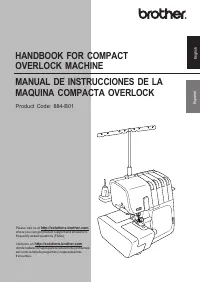 Brother 4234D
Инструкция по эксплуатации
Brother 4234D
Инструкция по эксплуатации
-
 Brother artwork 19
Инструкция по эксплуатации
Brother artwork 19
Инструкция по эксплуатации
-
 Brother artwork 33A
Инструкция по эксплуатации
Brother artwork 33A
Инструкция по эксплуатации
-
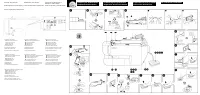 Brother CE-5500 5500PRW 5500T
Инструкция по эксплуатации
Brother CE-5500 5500PRW 5500T
Инструкция по эксплуатации
-
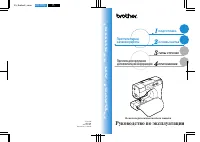 Brother CS-8120
Инструкция по эксплуатации
Brother CS-8120
Инструкция по эксплуатации
-
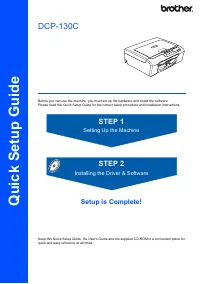 Brother DCP-130C
Инструкция по эксплуатации
Brother DCP-130C
Инструкция по эксплуатации
-
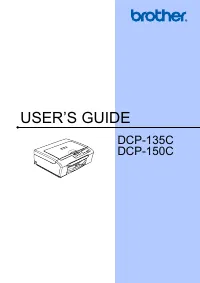 Brother DCP-135C
Инструкция по эксплуатации
Brother DCP-135C
Инструкция по эксплуатации
-
 Brother DCP-145C
Инструкция по эксплуатации
Brother DCP-145C
Инструкция по эксплуатации
-
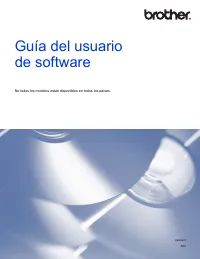 Brother DCP-1510
Инструкция по эксплуатации
Brother DCP-1510
Инструкция по эксплуатации
-
 Brother DCP-150C
Инструкция по эксплуатации
Brother DCP-150C
Инструкция по эксплуатации
-
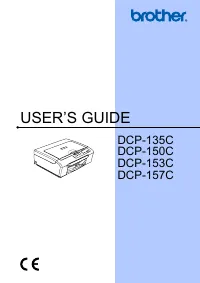 Brother DCP-157C
Инструкция по эксплуатации
Brother DCP-157C
Инструкция по эксплуатации
-
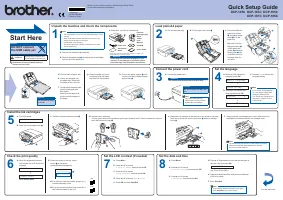 Brother DCP-163C
Инструкция по эксплуатации
Brother DCP-163C
Инструкция по эксплуатации
-
 Brother DCP-165C
Инструкция по эксплуатации
Brother DCP-165C
Инструкция по эксплуатации
-
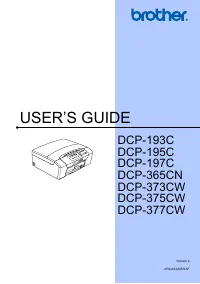 Brother DCP-193C
Инструкция по эксплуатации
Brother DCP-193C
Инструкция по эксплуатации
-
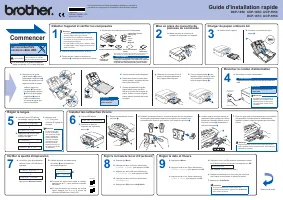 Brother DCP-167C
Инструкция по эксплуатации
Brother DCP-167C
Инструкция по эксплуатации
-
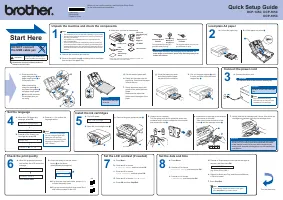 Brother DCP-185C
Инструкция по эксплуатации
Brother DCP-185C
Инструкция по эксплуатации
-
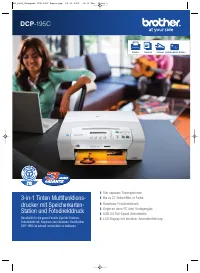 Brother DCP-195C
Инструкция по эксплуатации
Brother DCP-195C
Инструкция по эксплуатации
-
 Brother DCP-197C
Инструкция по эксплуатации
Brother DCP-197C
Инструкция по эксплуатации
-
 Brother DCP-350C
Инструкция по эксплуатации
Brother DCP-350C
Инструкция по эксплуатации
-
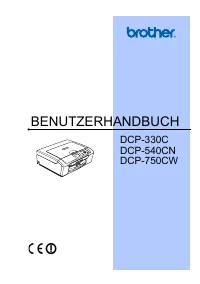 Brother DCP-330C
Инструкция по эксплуатации
Brother DCP-330C
Инструкция по эксплуатации